Как да смените паролата си и съучениците 1
Така че, помислете как да промените паролата на съучениците си. Неговата смяна - проста задача, и много време върху него няма да си отиде. Първо трябва да отиде в своя собствена страница.
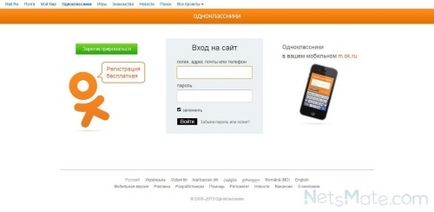
Просто отидете "Съучениците"> "Моята страница"> "Промяна на паролата". За да направите това, намерете по лявото крило, под снимката, кликнете върху "повече". Ако кликнете върху нея, ще видите няколко допълнителни функции. Сред тях "промяна на настройките" за. Кликнете на "Моята страница" "Промяна на настройките" и да продължат напред.
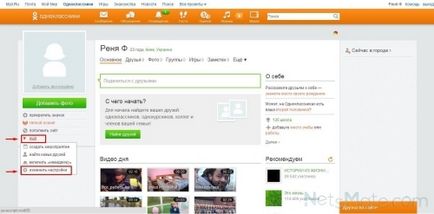
Ще намерите себе си на страницата, където можете да промените настройките, включително нашия таен код. В това меню на страницата ми и да промените паролата си:
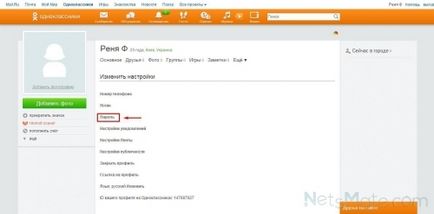
Желаната опция в менюто
На страницата се появи друг прозорец. Преди да промените паролата в Odnoklassniki, първо ще трябва да го въведете старата версия. Това е необходимо, за да се гарантира, че никой друг не е в състояние да изпълни замяна.
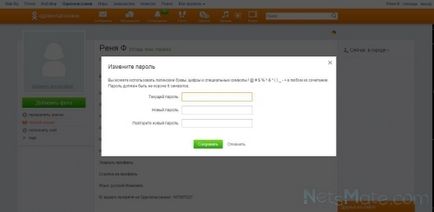
Въведете текущата комбинация
След това трябва да се удвои, въведете новата си парола. Как да промените паролата си съученици, така че той е надежден. За да направите това, най-добре е да се комбинират и букви и цифри и символи. Също така, не забравяйте, че тайната kobinatsiya трябва да бъде по-дълъг от шест символа.
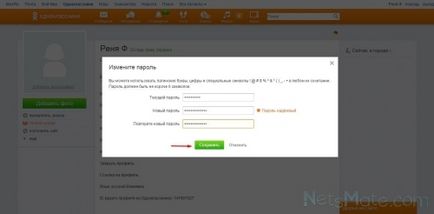
На два пъти се въведе нова версия
Когато въвеждате нова парола и провери, че е надежден, ние можем да кликнете само върху бутона "Save".
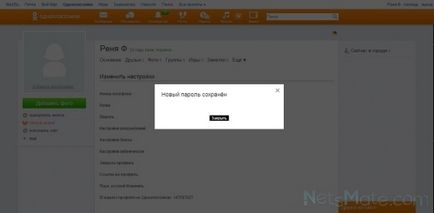
Но това не е всичко. Ако запазите вашата парола в сайта за автоматично влизане. ще трябва да го актуализира. Това е да изляза и с нов го промени.
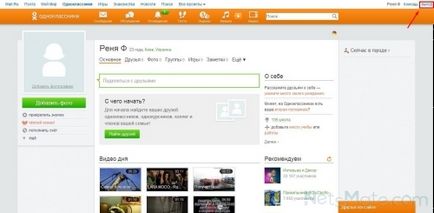
Как да смените паролата си в Odnoklassniki автоматично да влезете в сайта, така че след това не се оказа, че не можете да дойдете? Точно на входа, за да въведете нови данни и да ги спаси.
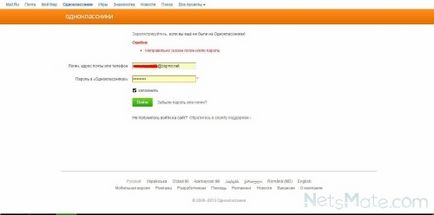
Не забравяйте, новите данни
Какво да правите, ако сте забравили паролата си
Има и друга ситуация, в която може да възникне въпросът за това как да смените паролата на своите съученици. Това е, когато сте забравили старата версия и не може да влезе в сайта. Не се притеснявайте, това също може да бъде поправена. На страницата с вход кликнете върху "Забравена парола или потребителско име?".
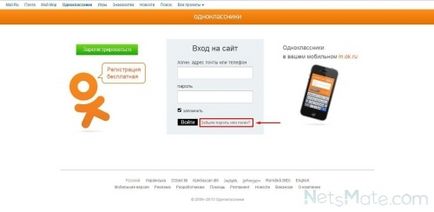
Кликвайки върху линкове
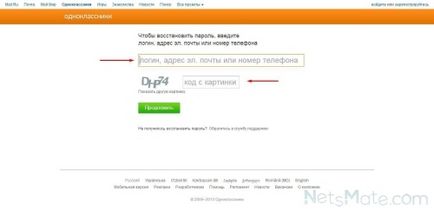
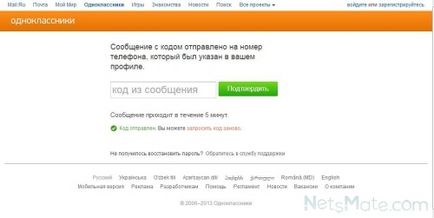
Ние, въведете кода от съобщението
Преди да смените паролата си в Odnoklassniki, ще трябва да въведете този код в специална област.
Ако по някаква причина на SMS не дойде, или искате да промените кода, можете да поискате преиздаване. За да направите това, кликнете върху "искане за повторно код" на страницата, където трябва да го въведете.
След като въведете кода, ще трябва да въведете нова парола само. Ако по някаква причина не смените паролата си, можете да се свържете с поддръжката.
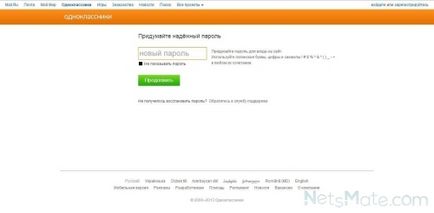
Въвеждаме нова версия на тайна последователност
Изтриване на запазена парола на Odnoklassniki
Премахване на паролата в Google Chrome
Как да премахнете парола в Google Chrome? За да направите това, отидете на "Настройки". Там, кликнете върху бутона "Показване на разширените настройки" и въведете под-пароли. За да се отървете от нежелания, имате нужда изберете само "Управление на запазените пароли" и да изтриете това, което се случва.
Премахване на паролата в Mozilla Firefox
Премахване на паролата в Mozilla Firefox също е сравнително лесно. За това е необходимо да отидете на "Настройки" и изберете браузъра, където в раздела "Поверителност". Там ще намерите бутона "Пароли". След като го натиснете, ще се покаже прозорец с информация за всички сайтове, където сте записали данните си за вход. Намерете право и просто да го изтриете.